Die 5 besten kostenlosen iTunes-zu-MP3-Konverter für Windows/Mac
Apple verwendet für Medieninhalte von iTunes und Apple Music ein eigenes proprietäres Audiodateiformat namens Advanced Audio Coding (AAC). AAC-Dateien sind klein und haben eine gute Audioqualität. Sie werden auch von allen Apple-Geräten unterstützt. Allerdings kann das AAC-Format nicht unbedingt auf jedem Gerät abgespielt werden, insbesondere nicht auf Android- und Windows-Geräten. Deshalb brauchen Sie einen Fachmann iTunes zu MP3 Konverter um iTunes-Musik in ein flexibles Audioformat wie MP3 zu konvertieren.
Wahrscheinlich verwenden Sie die iTunes-Anwendung schon seit einiger Zeit, wissen aber nicht so recht, wie Sie iTunes-Musikdateien auf anderen Playern und Smartphones abspielen können. In diesem Artikel wurde eine Liste der 5 besten iTunes- oder Apple Music-zu-MP3-Konverter mit ihren Vor- und Nachteilen zusammengestellt. Wählen Sie eines aus, das am besten zu Ihnen passt, um AAC-Musik in ein reguläreres Format zu konvertieren. Worauf wartest du? Springe zum ersten Teil dieses Beitrags!
Inhaltsverzeichnis Top 1: AMusicSoft Apple Music Converter [Beste Wahl]Top 2: Wondershare UniConverterTop 3: NoteBurner iTunes Audio ConverterTop 4: Viwizard Audio ConverterTop 5: Online-iTunes-Musik-DownloaderFAQUm alles einzupacken
Top 1: AMusicSoft Apple Music Converter [Beste Wahl]
Empfiehlt: ⭐⭐⭐⭐⭐
Pricing: Kostenlose Testversion oder 13.95 $ pro Monat
Wenn Sie jemals versucht haben, Apple Music- oder iTunes-Titel in MP3 zu konvertieren, sind Sie möglicherweise auf Einschränkungen aufgrund des DRM-Schutzes (Digital Rights Management) gestoßen. DRM-Einschränkungen verhindern, dass Sie diese Musikdateien außerhalb des Apple-Ökosystems frei bearbeiten und verwenden können. Es gibt jedoch einen leistungsstarken Apple Music- und iTunes-zu-MP3-Konverter, der Ihnen dabei helfen kann AMusicSoft Apple Music-Konverter.
Es kann DRM aus Apple Music-Songs, Playlists, Podcasts, Hörbüchern und gekauften Dateien auf iTunes entfernen. Sobald das DRM entfernt wurde, können Sie die Apple Music-Bibliothek auf jedem Gerät sichern und mit jedem gewünschten Mediaplayer abspielen. Auf diese Weise müssen Sie nie auf die Musikanwendung zugreifen oder Ihr Gerät mit dem Internet verbinden Hören Sie Apple Music offline.
AMusicSoft Apple Music Converter kann Musik auch in leichter zugängliche Dateiformate konvertieren, darunter MP3, MP4, AAC, FLAC, WAV und mehr! Es verfügt über eine 5-fache Konvertierungsgeschwindigkeit, mit der Sie Hunderte von Songs und Hörbüchern in Sekundenschnelle konvertieren können. Die Premium-Geschwindigkeit hat keinen Einfluss auf die Qualität der Ausgabedateien. Sie werden weiterhin die hochwertigen Audiodateien genießen, wie sie auf iTunes und Apple Music waren.
Wie konvertiere ich iTunes-Songs kostenlos mit AMusicSoft Apple Music Converter in MP3? Folgen Sie der unten aufgeführten Schritt-für-Schritt-Anleitung.
Schritt 1. Klicken Sie unten auf die Schaltfläche „Kostenloser Download“, um DRM-freie MP3-Songs auf Ihren Windows-PC oder Mac zu laden! Mit der AMusicSoft-Software wird Ihr Apple Music-Hörvorgang nicht mehr durch DRM eingeschränkt!
Kostenlos herunterladen Kostenlos herunterladen
Schritt 2. Nachdem Sie den ersten Schritt ausgeführt haben, können Sie die Anwendung nach der Installation öffnen. Fügen Sie dann die iTunes-Titel hinzu, die Sie in das MP3-Format konvertieren möchten. Fügen Sie so viele Songs hinzu, wie Sie möchten, da das Tool die Stapelkonvertierung durchführen kann.

Schritt 3. Fahren Sie danach mit der Auswahl des zu verwendenden Ausgabeformats fort. Wählen Sie aus den vor einiger Zeit verfügbaren Ausgabeformaten das MP3-Format. Sie können die Ausgabeeinstellungen auch entsprechend Ihrer bevorzugten Ausgabequalität anpassen. Sie können auch den Ausgabeordner zum Speichern von Dateien auswählen.

Schritt 4. Sobald Sie mit allem fertig sind, klicken Sie auf die Schaltfläche „Konvertieren“ und starten Sie den Konvertierungsprozess. Nach ein paar Minuten ist der Vorgang abgeschlossen und die Songs stehen Ihnen bereits im konvertierten Menü zur Verfügung.

Jetzt sind Ihre Songs DRM-frei, was bedeutet, dass Sie MP3-iTunes-Songs auf jedem gewünschten Gerät abspielen können. Wie wir alle wissen, handelt es sich bei Apple Music um einen abonnementbasierten Dienst Kostenlose Testversion von Apple Music kündigen oder Abonnement, behalten Sie die Songs für immer? Das ist möglich, solange Sie AMusicSoft Apple Music Converter verwenden. Außerdem haben alle digitalen Inhalte auf Apple Music ID-Tags, die sie identifizieren, und das AMusicSoft-Programm behält diese ID-Tags nach der Konvertierung. Sie erkennen die Ausgabedatei problemlos am gespeicherten Ordner.
Top 2: Wondershare UniConverter
Empfiehlt: ⭐⭐⭐⭐
Pricing: Kostenlose Testversion oder 49.99 $ pro Jahr
Wondershare UniConverter ist auch der beste iTunes-zu-MP3-Konverter für Mac und Windows. Es kann iTunes-Audiodateien in iTunes in MP3, AVI, MKV, MOV, MP4 usw. konvertieren. Sie können iTunes-Musik bearbeiten, indem Sie den Encoder, die Abtastrate, die Bitrate, den Kanal und andere Parameter ändern. Wenn Sie Musik mithilfe einer CD sichern möchten, können Sie mit dieser Software iTunes-Musik ganz einfach auf CD brennen und CDs in beliebige Audiodateien konvertieren. Nachfolgend finden Sie eine Schritt-für-Schritt-Anleitung, wie Sie iTunes-Musik einfach und schnell in MP3 konvertieren können.
Schritt 1. Starten Sie Wondershare UniConverter und klicken Sie oben auf den Abschnitt „Konverter“. Klicken Sie dann auf das Dokumentsymbol, um iTunes-Titel auszuwählen, die Sie in MP3 konvertieren möchten.
![]()
Schritt 2. Geben Sie als Nächstes die unten stehende Option „Ausgabeformat“ ein. Klicken Sie auf die Registerkarte „Audio“, wählen Sie „MP3“ und dann die Ausgabequalität.
Schritt 3. Endlich können Sie jetzt Ihre gesamte iTunes-Musik konvertieren. Klicken Sie rechts unten auf dem Bildschirm auf die Schaltfläche „Konvertieren“. Sie sehen den Konvertierungsfortschritt auf dem Bildschirm. Wenn die Konvertierung abgeschlossen ist, können Sie zur Registerkarte „Fertig“ wechseln, um die konvertierten MP3-Dateien abzurufen.
![]()
Obwohl Wondershare UniConverter Musik mit einer 30-mal schnelleren Konvertierungsgeschwindigkeit als alle herkömmlichen Konverter konvertieren kann, unterstützt er in seiner kostenlosen Testversion keine Batch-Dateikonvertierung und Sie können nur 1/3 der Länge verlustfreier Audio- und Videodateien herunterladen. Um weitere Funktionen des Wondershare UniConverter freizuschalten, müssen Sie den Jahresplan abonnieren. Wenn Sie mit der Verwendung des Wondershare-Tools vollständig vertraut sind, können Sie es bedenkenlos kaufen. Wenn Sie jedoch mehr Funktionen der Software mit dem geringsten Geldbetrag ausprobieren möchten, wählen Sie am besten einen MP3-Konverter mit einem monatlichen Abonnement, z AMusicSoft Apple Music-Konverter.
Kostenlos herunterladen Kostenlos herunterladen
Top 3: NoteBurner iTunes Audio Converter
Empfiehlt: ⭐⭐⭐⭐
Pricing: Kostenlose Testversion oder 14.95 $ pro Monat
Mit NoteBurner iTunes Audio Converter, ebenfalls ein iTunes-zu-MP3-Konverter für Windows und Mac, können Sie Apple Music-Dateien, Hörbücher, iTunes M4P-Musik und Podcasts schnell aufnehmen und in MP3, AAC, ALAC oder ein anderes Format konvertieren. Nach der Konvertierung können Sie alle Apple Music- und iTunes-Songs auf Alexa-Lautsprechern, MP3-Musikgeräten, Smart-TVs usw. streamen, ohne dass Warnhinweise zu Formatbeschränkungen angezeigt werden.
NoteBurner verfügt über eine übersichtliche und einfache Programmoberfläche, mit der Sie den Prozess der Konvertierung von Musikdateien, Hörbüchern, Podcasts und anderen Dateien nach nur einem Versuch meistern können.
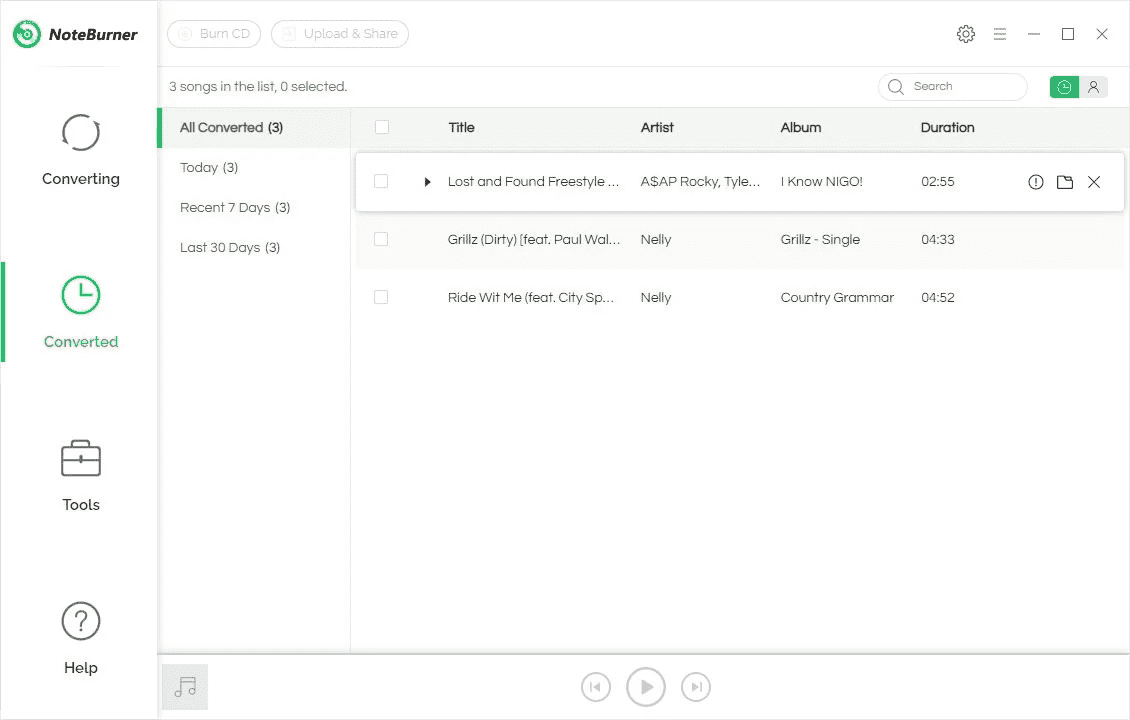
Wenn Sie ein Mac-Benutzer sind, müssen Sie wissen, dass die Geschwindigkeit auf die 1-fache Geschwindigkeit begrenzt ist, wenn auf dem Gerät MacOS 10.13 oder höher ausgeführt wird. Außerdem besteht eine der Einschränkungen der Testversion darin, dass Sie nur die erste Minute jedes Audios konvertieren können.
Top 4: Viwizard Audio Converter
Empfiehlt: ⭐⭐⭐⭐
Pricing: Kostenlose Testversion oder 14.95 $ pro Monat
Ein weiterer würdiger Kandidat für iTunes-zu-MP3-Konverter ist der ViWizard Audio Converter. Mit der ViWizard-Software können Sie einige spezielle Audiodateien, darunter Apple Music, iTunes-Songs und Hörbücher, Audible-Hörbücher, sowie mehr als 100 Arten gängiger Audiodateien in MP3, M4A, AAC, FLAC, WAV und M4B konvertieren, um sie anzuhören überall. Um Unordnung zu beseitigen und Ihnen das Nachschlagen Ihrer Dateien zu erleichtern, integriert ViWizard Audio Converter die Optionen zum Bearbeiten der ID3-Tags der Audiodateien, einschließlich Titel, Genre und mehr.
Wie konvertiere ich iTunes-Musik mit Viwizard Audio Converter in MP3? Die Schritte sind ähnlich wie bei AMusicSoft Apple Music Converter. Ziehen Sie Ihre Dateien einfach per Drag & Drop auf die Hauptoberfläche, konfigurieren Sie die Ausgabeeinstellungen, klicken Sie auf die Schaltfläche „Konvertieren“ und Viwizard erledigt den Rest für Sie.
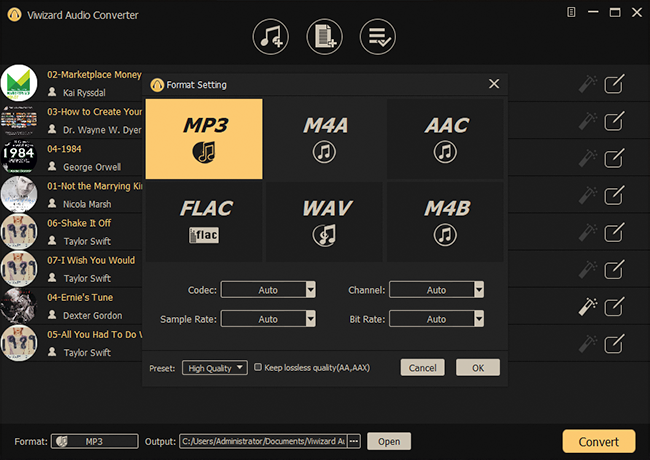
Viwizard Audio Converter kann keine Songs erkennen und herunterladen, die nicht aus der iCloud-Musikbibliothek heruntergeladen wurden. Wechseln Sie daher für lokale Musikdateien zu einem anderen Tool. Es kann auch nur 1/3 des Inhalts jeder Datei aus der Testversion konvertieren.
Top 5: Online-iTunes-Musik-Downloader
Empfiehlt: ⭐⭐⭐
Pricing: Frei
Wenn Sie Ihre Lieblingslieder von iTunes AAC in MP3 übertragen möchten, ohne Software installieren zu müssen, ist der kostenlose Online-Apple Music Downloader möglicherweise die erste Wahl. Beispielsweise ist Apple Music MP3 Downloader ein weiteres webbasiertes Tool zum kostenlosen Online-Konvertieren von Musik in MP3. Ohne die Installation von Software können Sie Apple Music-Songs im MP3-Format herunterladen. Wie konvertiert man iTunes-Songs in MP3? Fangen wir ohne Umschweife an!
Schritt 1. Öffnen Sie den Apple Music Web Player oder die App auf Ihrem Computer. Suchen Sie die Songs, die Sie als MP3-Dateien herunterladen möchten. Kopieren Sie den Link der Songs, indem Sie auf die drei Punkte neben dem Songnamen klicken.
Schritt 2. Fügen Sie dann die kopierte URL in die Suchleiste des Apple Music MP3 Downloader ein und wählen Sie Ihre bevorzugte Download-Option. Klicken Sie abschließend auf „Download herunterladen“ > „MP3 herunterladen“, um den Download zu bestätigen.

Die Konvertierungsgeschwindigkeit kann etwas langsam sein, Sie müssen etwas Geduld haben. Außerdem sollten Sie darauf achten, dass das verwendete WLAN stabil und stark ist, da es sich um ein webbasiertes Tool handelt. MP3 ist das einzige unterstützte Ausgabeformat dieses Downloaders. Außerdem wird das Batch-Downloaden nicht unterstützt. Wenn Sie mehr Audioformate und Batch-Downloads benötigen, können Sie ein anderes Programm verwenden, z AMusicSoft Apple Music-Konverter, als Alternative.
FAQ
Die Optionen zum Konvertieren von AAC-Songs in MP3 mit iTunes-zu-MP3-Konvertern sind einfach. Aber manchmal kann es dennoch zu Problemen kommen. Im Folgenden finden Sie die häufig gestellten Fragen (FAQs), die für Sie hilfreich sein dürften.
F1: MP3 vs. iTunes AAC, welches ist das bessere Audioformat?
AAC und MP3 sind beide verlustbehaftete Dateiformate. Während MP3-Audio auf nahezu jedem Computer oder Mediaplayer abgespielt werden kann, sind AAC-Dateien mit Apple-Betriebssystemen verknüpft. AAC-Dateien haben eine höhere Qualität als MP3. Allerdings unterscheiden sich die AAC- und MP3-Soundfunktionen nicht wesentlich.
Sie finden auch M4P-Musikdateien von iTunes. Das M4P-Dateiformat wird ebenfalls von Apple entwickelt. M4P-Dateien sind eigentlich geschützte AAC-Dateien, die die Fairplay DRM-Kopierschutztechnologie von Apple verwenden, um Musik, Hörbücher und andere Audioinhalte vor unbefugter Verbreitung zu schützen.
Sie könnten interessiert sein: So konvertieren Sie M4P kostenlos in MP3 unter Windows/Mac (4 Möglichkeiten)
F2: Wie überprüfe ich, ob Musik eine geschützte AAC-Datei ist?
So überprüfen Sie, ob eine Audiodatei vorhanden ist Faires Spiel DRM-geschützt in iTunes? Klicken Sie einfach mit der rechten Maustaste auf den Song, den Sie überprüfen möchten, und klicken Sie auf „Song-Info“ > „Datei“. Wenn der Song DRM-geschützt ist, wird im Abschnitt „Datei“ die Option „Geschützte AAC-Audiodatei“ angezeigt.
Um alles einzupacken
In Bezug auf iTunes-zu-MP3-Konverter müssen Sie sich keine Sorgen machen. Es gibt viele Tools im Internet. Die in diesem Beitrag vorgestellten sind nur einige der besten und von vielen Menschen am häufigsten verwendeten. Wenn Sie immer noch darüber nachdenken, welche der besprochenen die beste ist und genutzt werden muss, empfehlen wir immer Softwareanwendungen wie AMusicSoft Apple Music-Konverter. Dennoch liegt die Entscheidung, ob Sie sich für diese Option entscheiden, bei Ihnen. Wenn Sie andere Möglichkeiten oder Konverter im Sinn haben, teilen Sie diese bitte in unserem Beitrag mit. Lassen Sie uns positive und korrekte Informationen an alle Leser weitergeben!
Menschen Auch Lesen
- Apple Lossless vs. FLAC: Welches ist das bessere verlustfreie Audioformat?
- M4B VS MP3: Welches ist das bessere Dateiformat?
- Die 4 besten M4B-zu-MP3-Konverter kostenlos online
- So konvertieren Sie geschütztes AAC kostenlos in MP3 (3 Möglichkeiten)
- 4 Methoden zum kostenlosen Online-Konvertieren von Apple-Musik in MP3
- Wie konvertiert man iTunes in MP3? [2 einfache Methoden]
- So konvertieren Sie Apple Music kostenlos in MP3 [4 Möglichkeiten]
Robert Fabry ist ein begeisterter Blogger und Technik-Enthusiast. Vielleicht kann er Sie mit ein paar Tipps anstecken. Außerdem hat er eine Leidenschaft für Musik und hat zu diesen Themen für AMusicSoft geschrieben.